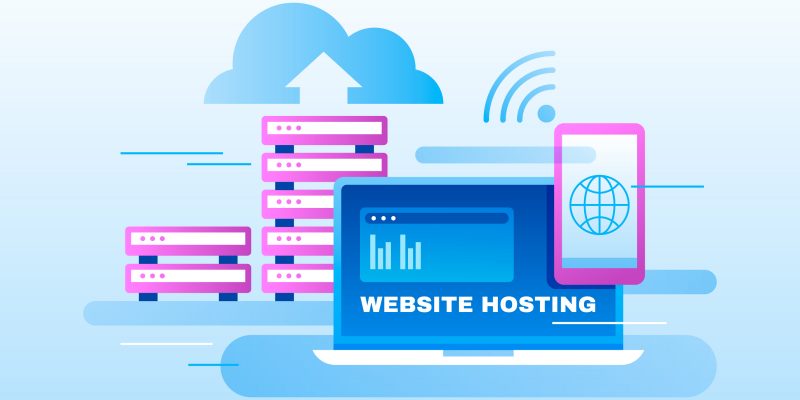Memahami cara pindahan hosting termasuk salah satu pengetahuan penting bagi seorang webmaster. Pasalnya, hal tersebut adalah bentuk antisipasi, jika hosting yang sebelumnya dipilih memberikan performa yang kurang optimal.
Pada ulasan kali ini, kami akan membahas lebih detail mengenai cara pindah hosting, khusus untuk Anda yang masih belum familiar dengan hal ini. Langsung saja, simak tutorial lengkap dari kami di bawah ini!
Baca Juga: Apa Itu cPanel: Definisi dan Fungsi Dasarnya dalam Website
Bagaimana Cara Pindahan Hosting Lama ke Baru?
Sebelum memulai tutorial cara pindahan hosting ini, hal penting untuk Anda siapkan adalah akses ke cPanel dari hosting Anda. Jika Anda telah menyiapkannya, Anda dapat lanjut ke proses migrasi hosting dengan mengikuti sejumlah langkah di bawah ini.
1. Login ke cPanel Hosting Lama
Langkah pertama dalam proses migrasi hosting cPanel adalah dengan login ke akun cPanel hosting yang akan dipindahkan (cPanel lama). Silakan akses (namadomain/cpanel), lalu masukkan username dan password. Setelahnya, Anda dapat mengklik “Log in”.
2. Lakukan Backup
Langkah cara pindahan hosting selanjutnya adalah melakukan backup. Setelah Anda berhasil login ke dashboard cPanel, Anda dapat memilih menu “Backup Wizard.” Selanjutnya, di halaman Backup Wizard, pada section “Backup or Restore”, Anda dapat memilih fitur “Backup.”
Dalam hal ini, Anda memiliki opsi untuk memilih jenis backup yang diinginkan, yaitu:
- Pilih opsi “Full Backup” jika Anda memiliki akses ke WHM (Web Host Manager).
- Selain itu, silakan pilih opsi “Partial Backup”, jika akses yang Anda hanya miliki adalah akses cPanel hosting.
A. Full Backup
Jika Anda memilih Full Backup, proses restore hanya dapat dilakukan melalui Web Host Manager (WHM) atau VPS. Namun, jika Anda ingin pindah hosting antar cPanel, pilih opsi “Partial Backup.”
B. Partial Backup
Pada opsi Partial Backup, Anda akan melakukan tiga backup terpisah untuk Home Directory, MySQL Databases, dan Email Forwarders & Filters. Setelah memilih backup yang diinginkan, Anda dapat langsung mendownload file backup.
3. Login ke cPanel Hosting Baru
Cara pindah hosting lama ke hosting baru selanjutnya adalah login ke cPanel hosting baru. Anda dapat login ke cPanel baru dengan mengakses [namadomain/cpanel] melalui web browser. Setelahnya, masukkan username dan password, lalu klik “Log in”.
4. Restore File Backup
Setelah berhasil login ke dashboard cPanel baru, akses menu “Backup Wizard” dan pilih “Restore”. Pilih tipe file backup yang akan di restore dan unggah file backup Anda satu per satu.
Baca Juga: Cara Membuat Subdomain di cPanel untuk Pemula
5. Sesuaikan Konfigurasi Database
Salah satu tahap penting dalam migrasi hosting cPanel adalah menyesuaikan konfigurasi database dari hosting lama dengan database di cPanel hosting baru. Bila ingin melakukannya, Anda dapat masuk ke menu “MySQL Databases” di cPanel baru dan atur Privileged Users.
Namun, sebelumnya, Anda harus merubah nama database terlebih dahulu, yaitu dengan mengklik “Rename” di kolom “Action”.
6. Update Nameserver Domain
Jika Anda melakukan pindah hosting sekaligus transfer domain, perlu update nameserver domain. Pastikan domain mengarah ke nameserver hosting baru Anda. Proses ini dapat memakan waktu propagasi domain hingga 2 x 24 jam.
Jika Anda menggunakan layanan hosting yang menyediakan layanan transfer domain, sebaiknya Anda menggunakan layanan tersebut. Jadi, Anda dapat melakukan migrasi tanpa harus melakukan konfigurasi DNS secara mandiri.
Dengan menyelesaikan semua langkah cara-cara di atas, seharusnya domain website Anda dapat diakses dengan lancar. Pastikan untuk melakukan uji coba fungsionalitas website setelah migrasi!
Baca Juga: Cara Setting Domain Parking di cPanel Khusus Pemula, Anti Gagal
Telah Paham tentang Cara Migrasi Hosting?
Jadi, melakukan migrasi adalah salah satu solusi yang dapat dipilih jika Anda tidak puas dengan performa layanan hosting yang Anda pilih. Namun, Anda juga harus memahami cara pindahan hosting yang benar. Pasalnya, proses migrasi ini termasuk ke dalam kegiatan yang memerlukan perhatian khusus.
Jika terjadi kesalahan, hal tersebut dapat menyebabkan error pada website Anda. Oleh sebab itu, bila Anda yang berencana melakukan hal ini, tutorial yang kami bagikan di atas dapat menjadi referensi untuk Anda.
Terakhir, jika Anda mencari layanan hosting untuk tujuan migrasi Anda, RackH adalah salah satu pilihan yang dapat Anda pertimbangkan. Dengan infrastruktur dan skalabilitas yang baik, RackH menawarkan layanan cloud hosting yang dapat membawa performa dan keamanan website Anda ke level berbeda.
Selain itu, RackH menyediakan beberapa pilihan paket sesuai dengan kebutuhan Anda dan juga dengan harga yang bersahabat, yaitu mulai dari Rp.30.000,00 per bulannya.